发布时间:2025-09-16 09: 56: 00
品牌型号:惠普 Laptop 15
软件版本:ABBYY FineReader 15
系统:Windows 10
在职场办公中,各部门经常会用到PDF文档,有时甚至需要将纸质文件扫描成PDF,但扫描后的文件经常出现文字模糊、页面歪斜或黑边等问题,其实,这些问题通过ABBYY FineReader软件都可以轻松解决。下面就一起来看看怎样用ABBYY优化扫描件,ABBYY图像增强操作的相关内容。
一、怎样用ABBYY优化扫描件
借助ABBYY FineReader将页面倾斜的扫描文档进行校正,并使用优化图像功能提升图片质量,以达到清晰阅读的目的,整个过程中涉及多个环节。
1、在ABBYY FineReader OCR编辑器中打开扫描件,点击主界面中的【打开】,选择【在OCR编辑器中打开】选项,将需要优化的扫描文件导入进来。
2、在左侧栏中查看文件的预览缩略图,点击目标页面的缩略图跳转到需要优化的页面,在ABBYY FineReader左侧区域会显示该页面的详细内容。

3、通过软件界面上方菜单栏找到【编辑图像】选项,进入图像编辑器界面。选择右侧工具栏中的图像预处理,点击【选定内容】按钮,在下拉菜单中选择要指定优化的页面范围。若选择当前页面,会仅对正在编辑的扫描页进行优化;若选择所有页面,则可一次性优化整个文档的全部页面。

4、ABBYY FineReader提供了歪斜校正功能,可以用来解决图片歪斜问题。很多用户在使用扫描仪扫描文档时,由于文档放置不当,导致扫描出来的图像出现倾斜状况,这不仅影响文档的美观,还会影响文字识别的准确性。此时就可以通过【歪斜校正】功能进行处理。

5、当扫描文件由于扫描角度导致文本行出现倾斜情况时,可以用ABBYY FineReader中的【矫直文本行】功能进行校正,选择需要处理的页面,点击【应用】即可快速让文档内容水平对齐。

二、ABBYY图像增强操作
当处理分辨率较低的图片时,扫描过程中经常会遇到文字模糊不清或细节丢失的问题,严重影响了文档的可读性。针对这种情况,也可以通过ABBYY FineReader软件解决。
1、若扫描文件不清晰,在ABBYY FineReader图像编辑界面,可进行【分辨率】设置。在图像分辨率中,选择软件预设的不同分辨率选项,如300dpi、200dpi、96dpi。

2、其中300dpi通常用于扫描图像,提供了较高的清晰度和识别效果;200dpi适用于传真图像;而96dpi则常用于屏幕截图,还可以根据具体需求,选择【其他】选项,手动输入需要的分辨率值。
3、若需要将扫描件转换为其他格式,点击软件界面上方的【保存】选项,在下拉菜单里选择要转换的目标格式,例如精确副本、可编辑副本以及纯文本等。保存时要考虑文件的用途,如果需要保留原始布局和格式,可以选择【精确副本】;如果需要编辑文档内容,则选择【可编辑副本】,若只需要文本内容,则可以选择【纯文本】格式。

以上就是怎样用ABBYY优化扫描件,ABBYY图像增强操作的全部内容。扫描文档时经常会出现歪斜、阴影或噪点的问题,如果不进行图像处理,非常影响阅读体验。通过ABBYY FineReader的图像编辑器功能进行优化处理,可以让文档变得清晰整洁,阅读起来更加舒适,大家有需要的话,可以通过ABBYY中文网站下载软件进行使用。
展开阅读全文
︾
读者也喜欢这些内容:
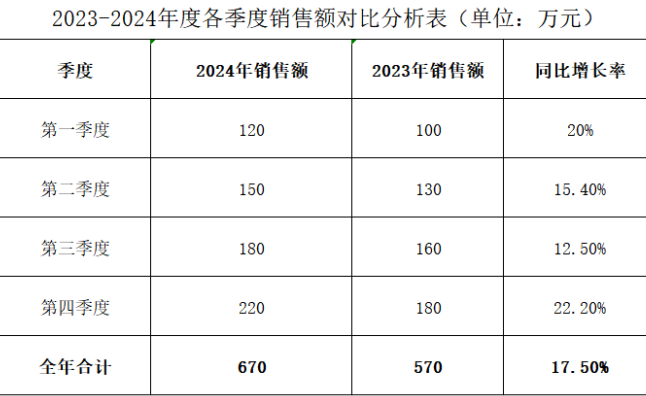
怎么用ABBYY识别表格 ABBYY表格数据怎么提取
经常和各类文档打交道的用户应该都熟悉ABBYY FineReader。和只能提取纯文本的其他OCR工具不同,ABBYY FineReader能全面解析识别复杂文档结构,包括但不限于表格数据、手写内容、图片,还能保留文档的原始结构。为了让大家更好地掌握ABBYY FineReader的强大功能,本文将围绕怎么用ABBYY识别表格,ABBYY表格数据怎么提取的详细操作方法展开介绍。...
阅读全文 >

ABBYY如何提取图片表格 ABBYY如何提取手写批注
在工作中,大家是否遇到过需要提取图片中表格内容或手写字体的情况。要知道,图片上的表格内容无法直接编辑复制,需要先将图片中的内容识别出来,再转换为可编辑的文本。ABBYY FineReader是一款专业的OCR光学字符识别软件,以高精度的识别率深受大家欢迎,下面我们就借助ABBYY FineReader,来为大家演示ABBYY如何提取图片表格,ABBYY如何提取手写批注的相关内容。...
阅读全文 >
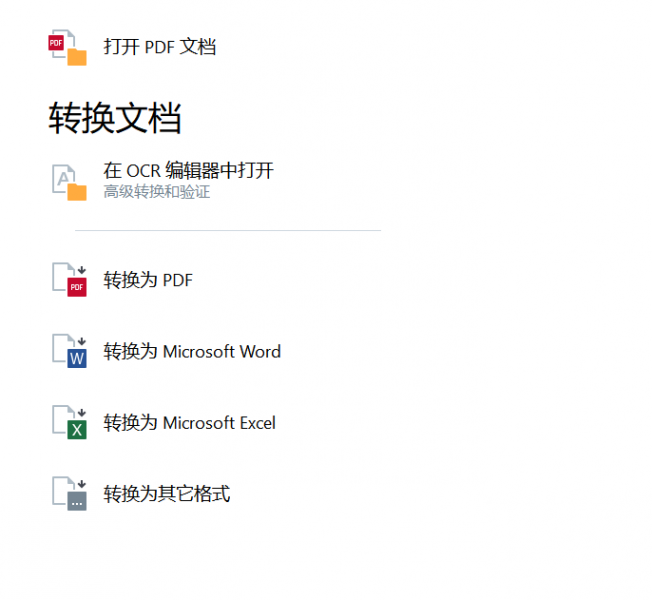
ABBYY如何批量转换PDF ABBYY怎么优化批量处理
在分享资料时,为了保护文件内容不被随意更改,我们通常会将Word文件转换为PDF格式,虽然这样能确保文件的安全性,但面对大量文件需要转换时,难免会让人感到困扰。在这里为大家推荐一款好用的转换软件——ABBYY FineReader,今天这篇文章就为大家分享一下ABBYY如何批量转换PDF, ABBYY怎么优化批量处理的相关内容。...
阅读全文 >

如何用ABBYY处理手写体 ABBYY手写文字如何转换
ABBYY FineReader自推出以来,就受到了广大用户的欢迎,并被广泛应用于档案管理、数据提取、科研教育等诸多场景。其在处理文字识别方面准确率非常高,能够高效识别手写体、印刷体等文本形式,下面我们就来看看如何用ABBYY处理手写体,ABBYY手写文字如何转换的具体操作。...
阅读全文 >